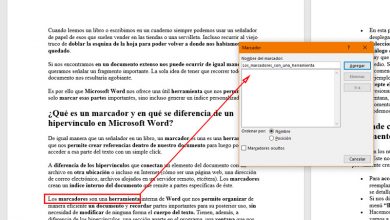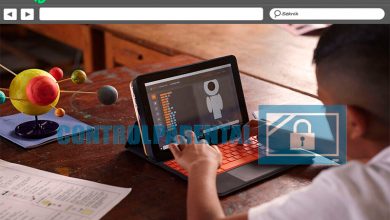Comment créer facilement et rapidement de nouveaux comptes utilisateurs dans Windows 8? Guide étape par étape
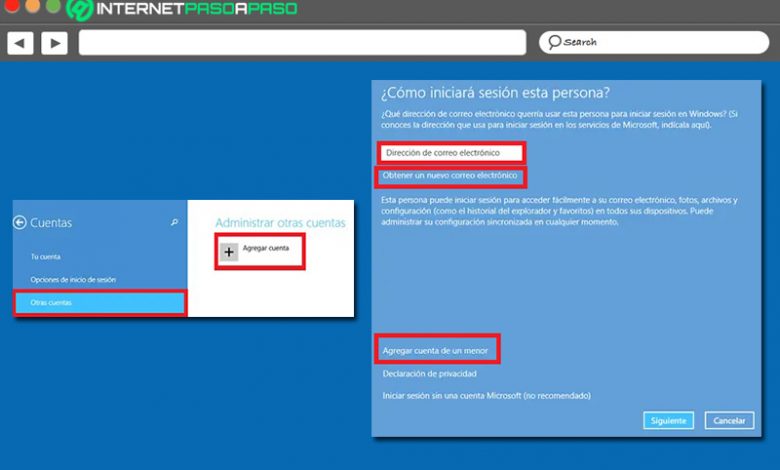
Fondamentalement, Windows 8 a été classé comme un système d’exploitation offrant des avantages optimaux à ses utilisateurs . Comme il est très efficace quel que soit le matériel utilisé, il présente une compatibilité élevée et garantit également une personnalisation complète du système , afin que chaque utilisateur puisse acquérir son expérience idéale.
Mais, au-delà de cela, en plus de la version la plus récente de Microsoft Windows, W8 offre également la possibilité de gérer différents comptes utilisateurs sur le même PC . Ce qui est pertinent pour que plusieurs personnes puissent utiliser le même matériel sans que leurs expériences ne dépendent les unes des autres . Compte tenu de cela, un compte utilisateur a le pouvoir d’ avoir des options de configuration entièrement personnalisées et de gérer ses propres dossiers ou fichiers.
Cependant, en raison de l’efficacité de cette fonctionnalité de Windows 8 , de nombreuses personnes se demandent comment elles peuvent ajouter un nouveau compte utilisateur à leur ordinateur . Pour cette raison, dans l’article actuel, nous expliquerons tout ce que vous devez faire pour créer facilement de nouveaux comptes utilisateurs dans W8 . De plus, nous mentionnerons les types d’utilisateurs qu’il prend en charge et combien de comptes peuvent être gérés de cette manière .
Apprenez étape par étape à créer de nouveaux comptes d’utilisateurs pour Windows 8
Bien que ce soit vrai, lors de l’utilisation d’un ordinateur que d’autres personnes utilisent également, il est très utile d’ avoir la possibilité d’ajouter un utilisateur indépendant afin d’avoir une exclusivité totale lors de la gestion de tout ce que l’ordinateur contient . Que ce soit des dossiers, des fichiers, des logiciels, des paramètres, etc . Ce qui, à part tout, assure également une plus grande confidentialité pour les utilisateurs .
Pour cette raison, il est utile de savoir comment créer de nouveaux comptes utilisateurs sur un PC Windows 8 , afin de protéger tout ce que vous exécutez à partir de là. En conséquence, dans cette section de l’article, nous expliquerons chaque étape à suivre pour pouvoir ajouter correctement un nouveau compte utilisateur dans W8 .
Alors qu’il existe deux techniques pour le faire, créer un compte Microsoft et créer un compte local:
Étapes pour ajouter un nouveau compte Microsoft
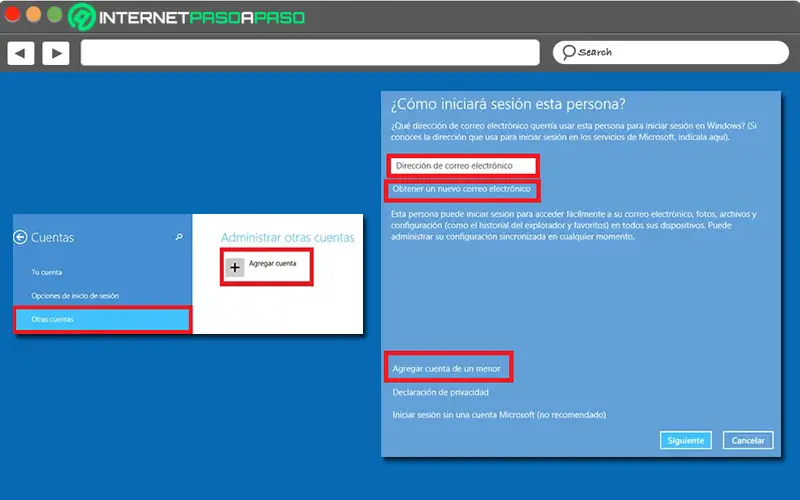
Oui, vous préférez créer le compte utilisateur Windows 8 basé sur un compte Microsoft spécifiquement , vous devez effectuer cette procédure.
Ce qui nécessite l’étape suivante par étape:
- Tout d’ abord, faites glisser l’écran depuis le bord droit ou, à défaut, appuyez sur le raccourci clavier «Windows + C» depuis l’écran d’accueil pour ouvrir la barre d’icônes.
- Ensuite, passez à choisir « Paramètres » dans la barre latérale. Une fois cela fait, vous devez cliquer sur «Modifier les paramètres du PC» .
- Après cela, cliquez ou appuyez sur «Comptes» et un nouveau panneau s’ouvrira avec plus d’options.
- Ensuite, parmi les options disponibles, vous devez sélectionner «Autres comptes» situé en bas.
- À ce stade, dans la section Gérer les autres comptes , vous trouverez un bouton qui indique «Ajouter un compte» et vous devez cliquer dessus ou appuyer dessus.
- Après cela, dans ce cas, vous devrez entrer les informations de compte Microsoft de l’utilisateur pour vous connecter à Windows 8 .
- Enfin, il ne reste plus qu’à suivre les instructions indiquées par le système afin de conclure le processus de création du nouveau compte utilisateur.
Désormais, lors de la saisie des informations du compte Microsoft, les utilisateurs ont quatre façons de le faire et celles-ci correspondent à:
- Dans le cas où l’utilisateur à ajouter possède un compte Microsoft à ce moment-là, il lui suffira de le saisir ici (à partir du bouton «Adresse e-mail» et c’est tout.
- Si vous ne possédez pas de compte Microsoft pour le moment, vous devrez utiliser votre adresse e-mail pour en créer un . Dans ce cas, il est recommandé d’ajouter l’adresse e-mail que vous utilisez le plus fréquemment.
- Tant que la personne n’a pas de compte Microsoft et n’a pas d’adresse e-mail, elle doit choisir l’option «S’inscrire pour une nouvelle adresse e-mail» ou «Obtenir un nouvel e-mail» . Compte tenu de cela, c’est gratuit.
- Enfin, si le nouvel utilisateur à ajouter correspond à un mineur, vous devez sélectionner «Ajouter un compte mineur» pour pouvoir utiliser les fonctionnalités de ce type de compte.
Étapes pour ajouter un compte local
«MISE À JOUR ✅ Voulez-vous diversifier l’utilisation de votre PC en créant plus de comptes utilisateurs dans Windows 8? ⭐ ENTREZ ICI ⭐ et apprenez comment GRÂCE à SCRATCH!»
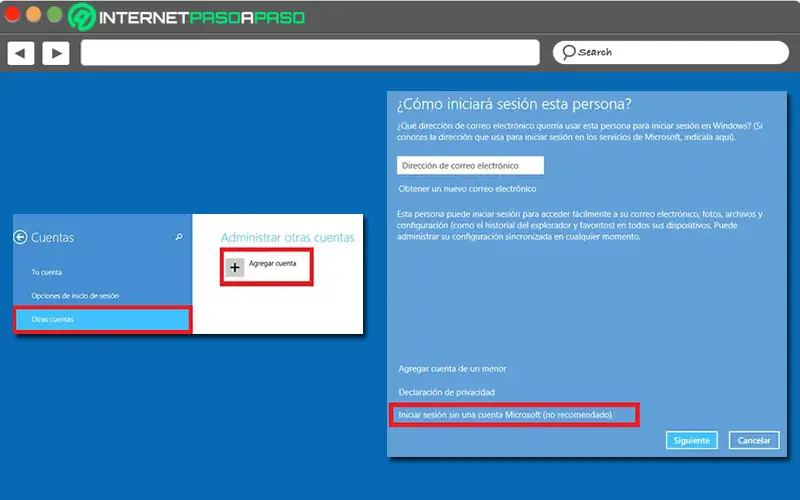
Si, au lieu d’utiliser un compte Microsoft, vous préférez utiliser un compte local pour ajouter un nouvel utilisateur dans Windows 8 , ce système d’exploitation vous offre également l’option requise. En appréciant cela, un compte local fait référence à n’importe quel compte PC typique.
Ensuite, nous vous montrons comment procéder dans ces cas:
- Comme dans le cas précédent, il faut faire glisser le bord droit de l’écran ou appuyer sur «Windows + C» pour ouvrir la barre des charmes caractéristique de Windows 8 .
- Plus tard, localisez l’icône d’engrenage correspondant aux paramètres et cliquez dessus ou appuyez dessus . Là, sélectionnez «Modifier les paramètres du PC» .
- À ce stade, ils vous montreront plusieurs options et vous devez cliquer sur « Comptes » afin de cliquer ou appuyez sur « Autres comptes » .
- Maintenant, il est temps d’ appuyer ou de cliquer sur «Ajouter un compte» .
- Ensuite, contrairement au cas précédent, vous devez choisir de choisir «Se connecter sans compte Microsoft (non recommandé)» afin de trouver l’option «Compte local» et cliquer dessus ou appuyer dessus.
- Pour procéder à la création du nouveau compte utilisateur dans W8, vous devez entrer le nom que vous souhaitez utiliser et ajouter un mot de passe pour vous connecter (notez-le et confirmez-le).
- Pour conclure, appuyez ou cliquez sur «Suivant» afin de sélectionner le bouton «Terminer» .
Types d’utilisateurs Quels types d’autorisations puis-je accorder à chaque compte?
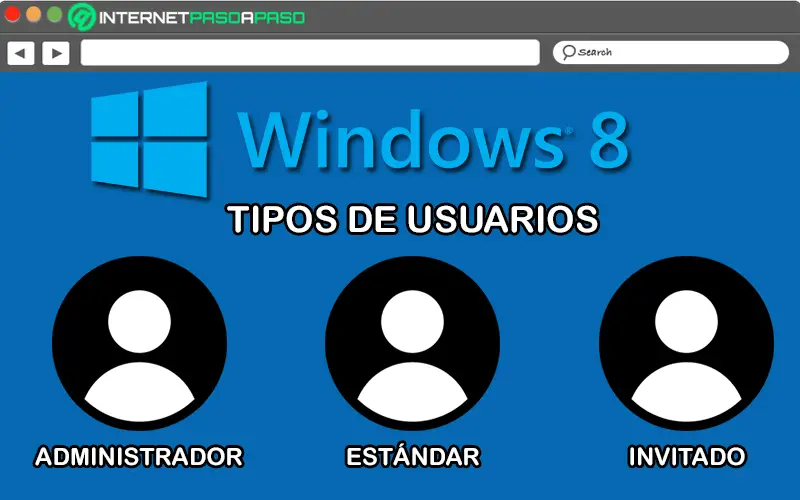
Entre autres détails, il faut aussi savoir que, à un niveau général, Microsoft Windows permet de gérer différents types de comptes utilisateurs qu’il classe en fonction des types d’autorisations qui sont accordées . Cela signifie que, si certains utilisateurs auront la possibilité d’apporter des modifications et d’exécuter des actions avancées au niveau du logiciel, d’autres ne pourront pas le faire en raison du type de compte qu’ils utilisent .
Par conséquent, ci-dessous, nous nommons et détaillons quels sont les types d’utilisateurs pris en charge par Windows 8 et quelles caractéristiques les différencient les uns des autres:
- Utilisateur administrateur : correspond à un type de compte Microsoft dans lequel l’utilisateur a la possibilité d’installer et de désinstaller tout logiciel, application ou autre élément sur le PC. En outre, vous pouvez ajouter de nouveaux programmes et périphériques, créer plus de comptes, effectuer des opérations de maintenance et même modifier les paramètres d’autres utilisateurs .
- Utilisateur standard : dans ce cas, le système accorde des autorisations suffisantes pour l’utilisation régulière de l’ordinateur . En d’autres termes, vous pourrez accéder aux programmes installés et modifier la configuration du système, mais vous ne pourrez effectuer aucune action qui influence de quelque manière que ce soit les autres comptes utilisateurs. Également appelé «utilisateur limité» .
- Utilisateur invité : avec ce type de compte, les gens ont accès à la plupart des fonctions dont un utilisateur standard peut profiter. Cependant, aucun mot de passe de connexion n’est requis pour les comptes invités, de sorte que les invités peuvent rapidement se connecter et effectuer des tâches régulières sur le PC. C’est généralement le compte à utiliser pour partager des données.
Combien d’utilisateurs puis-je avoir sur un seul PC Windows 8?
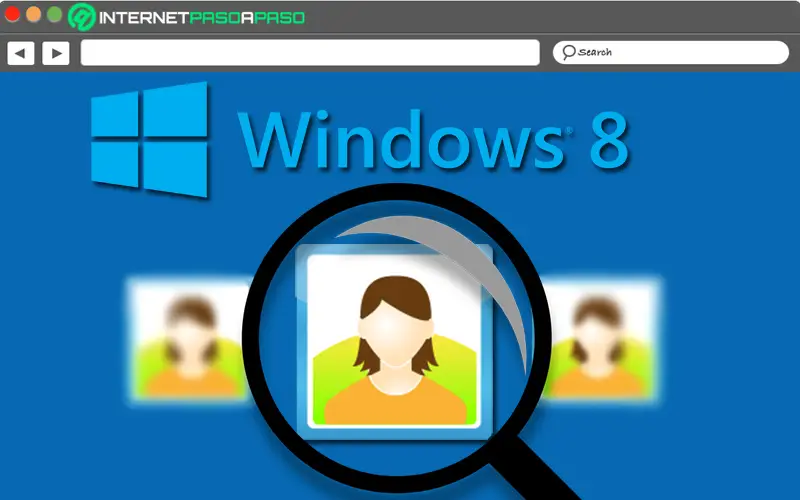
Un doute latent chez les personnes qui décident de gérer plusieurs comptes d’utilisateurs sur leur PC Windows 8, réside dans le nombre d’utilisateurs que le système prend en charge sur un seul ordinateur . En effet, nous soulignons que, W8 accepte un total de sept utilisateurs différents. De son côté, pour passer d’un compte utilisateur à un autre après la connexion , il vous suffira d’appuyer sur la touche Windows dans la fenêtre principale du PC.
Avec cela, depuis le coin supérieur droit de la fenêtre, ils vous montreront l’icône correspondant à l’utilisateur dans lequel vous vous trouvez à ce moment et pour le changer, vous devez cliquer sur ladite icône pour pouvoir choisir un autre compte et vous connecter, dans le menu déroulant , avec l’un des autres utilisateurs qui ont été précédemment créés dans le système.
Si vous avez des questions, laissez-les dans les commentaires, nous vous répondrons dans les plus brefs délais, et cela sera également d’une grande aide pour plus de membres de la communauté. Je vous remercie!